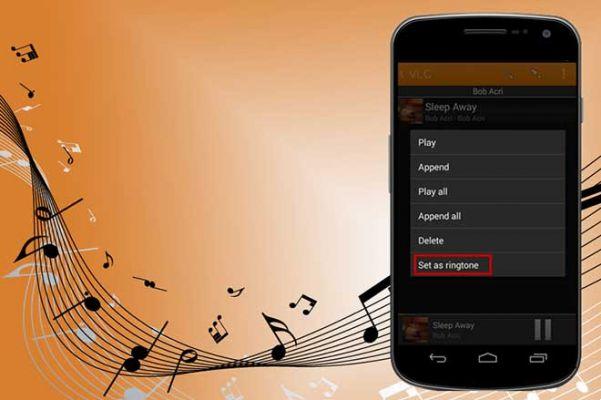
Cómo cambiar el tono de llamada en un teléfono Android y elegir entre tonos de llamada predeterminados o personalizados. Solo toma unos minutos cambiar el tono de llamada en un teléfono Android.
Para cambiar el tono de llamada en un teléfono Android, deberá ir al menú "Sonidos y vibraciones" en la aplicación Configuración. En este menú puede cambiar su tono de llamada por uno propio o elegir de una lista de tonos preestablecidos.
El tono de llamada de su teléfono puede decir mucho sobre su personalidad. El tono de llamada predeterminado que viene con tu teléfono Android no siempre es bonito. Puede que le resulte molesto, demasiado similar a otro sonido, o simplemente desee algo que se adapte mejor a su forma de ser.
Afortunadamente, los teléfonos Android vienen con una gran cantidad de tonos de llamada para elegir. También puede establecer tonos de llamada personalizados. Te mostramos cómo cambiar el tono de llamada en un teléfono Android.
Cómo cambiar el tono de llamada en el teléfono Android
- Abra la aplicación Configuración en su dispositivo móvil Android.
- Toca "Sonidos y vibraciones".
- Presiona "Tono de llamada".
- El siguiente menú será una lista de posibles tonos de llamada preestablecidos. Con el volumen subido en su dispositivo, toque para probar diferentes tonos de llamada hasta que encuentre el que desea.
- Después de seleccionar un nuevo tono de llamada, tóquelo para que aparezca un círculo azul a la izquierda de la selección.
- Si desea agregar un tono de llamada personalizado, toque el ícono "+" en la esquina superior derecha de la pantalla y seleccione una opción de una de las listas disponibles.
Aplicación de tonos de llamada de Android, top 10
Su nuevo tono de llamada se guardará tan pronto como salga de la aplicación Configuración. Tenga en cuenta que si desea un tono de llamada personalizado que no aparece en el menú "+", deberá descargarlo directamente a su dispositivo Android.
Cómo poner una canción como tono de llamada en tu teléfono
Cómo poner un tono de llamada personalizado en tu teléfono
Nota: Al igual que con todo lo relacionado con Android, las opciones exactas pueden diferir de un dispositivo a otro según la versión y el fabricante de Android.
- Para cambiar el tono de llamada de Android, primero vaya a Ajustes > Sonido (puede aparecer como "Sonido y vibración" en algunos dispositivos).
- Desplácese hacia abajo y seleccione tono. Si recibe una ventana emergente de confirmación de Ringtone Manager, pidiéndole que seleccione una aplicación predeterminada, seleccione Almacenamiento de Medios. Si no, simplemente vaya al siguiente paso.
- En Tonos de llamada del teléfono, debe encontrar una gran cantidad de canciones preinstaladas para elegir. Tóquelos uno a la vez para escucharlos antes de hacer su selección. Una vez que encuentre lo que le gusta, presione OK para guardar la selección.
Establecer una canción como tono de llamada personalizado
Nota: Una vez más, el método exacto para configurar su canción favorita como tono de llamada personalizado en Android variará de un dispositivo a otro. Sin embargo, el tutorial a continuación debería darle una idea de cómo proceder en su dispositivo en particular.
- Cambiar a Ajustes > Sonido > Tono de llamada como se describió anteriormente. Ahora desplácese hacia abajo y toque Agregar tono de llamada. Accederá a la aplicación Administrador de archivos predeterminada. Ir a la sección Auriculares & Altavoces para hacer su selección.
- Desde aquí, seleccione su melodía favorita que desee como tono de llamada predeterminado en su teléfono. La canción/pista que elijas se agregará automáticamente al final de la lista existente y podrás usarla como un nuevo tono de llamada.
Nota: solo se seleccionarán como tono de llamada los primeros segundos de cualquier pista de audio. Si eso no incluye su parte favorita de la canción, use un software de edición de audio para extraer esa parte y crear un archivo de audio separado.


























